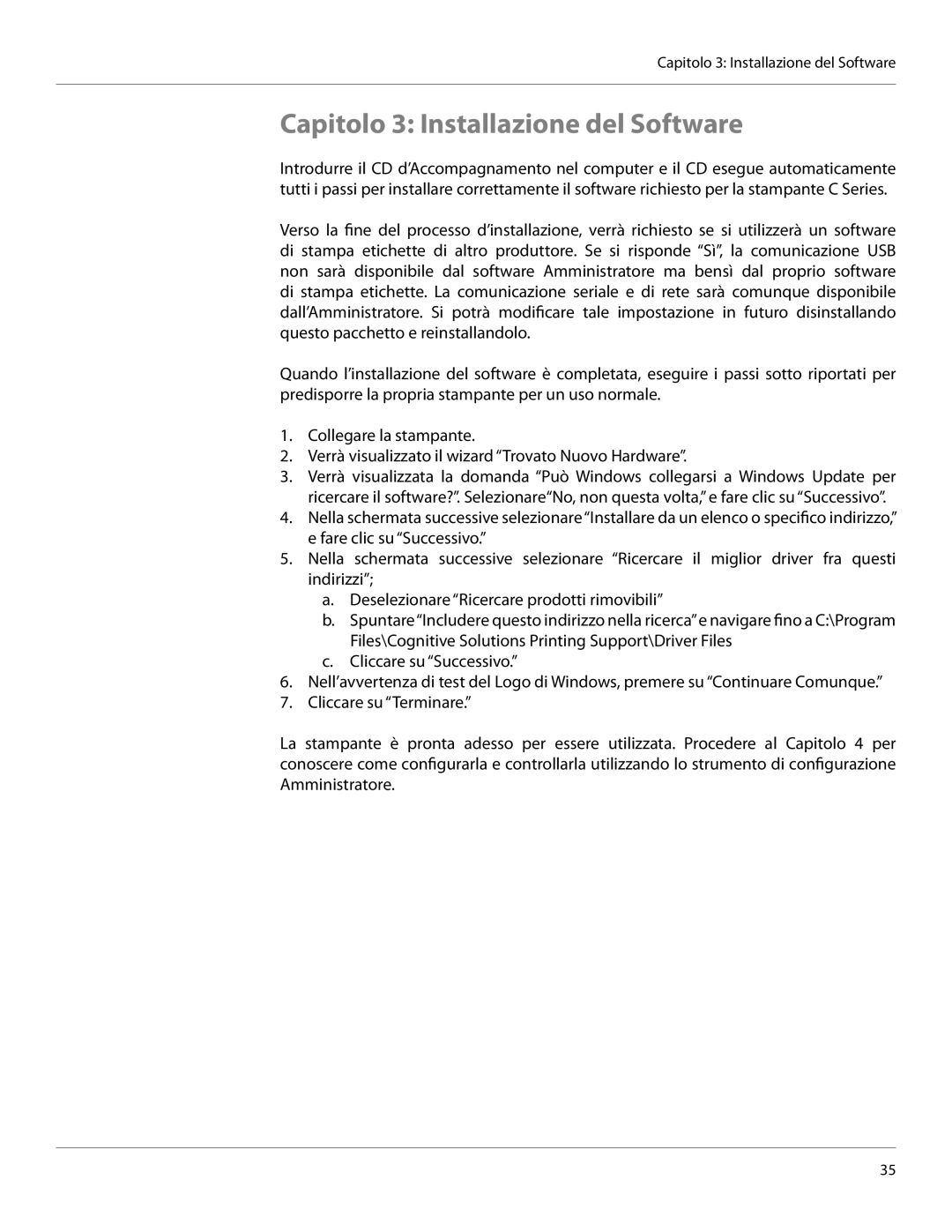Capitolo 3: Installazione del Software
Capitolo 3: Installazione del Software
Introdurre il CD d’Accompagnamento nel computer e il CD esegue automaticamente tutti i passi per installare correttamente il software richiesto per la stampante C Series.
Verso la fine del processo d’installazione, verrà richiesto se si utilizzerà un software di stampa etichette di altro produttore. Se si risponde “Sì”, la comunicazione USB non sarà disponibile dal software Amministratore ma bensì dal proprio software di stampa etichette. La comunicazione seriale e di rete sarà comunque disponibile dall’Amministratore. Si potrà modificare tale impostazione in futuro disinstallando questo pacchetto e reinstallandolo.
Quando l’installazione del software è completata, eseguire i passi sotto riportati per predisporre la propria stampante per un uso normale.
1.Collegare la stampante.
2.Verrà visualizzato il wizard “Trovato Nuovo Hardware”.
3.Verrà visualizzata la domanda “Può Windows collegarsi a Windows Update per ricercare il software?”. Selezionare“No, non questa volta,” e fare clic su “Successivo”.
4.Nella schermata successive selezionare“Installare da un elenco o specifico indirizzo,” e fare clic su “Successivo.”
5.Nella schermata successive selezionare “Ricercare il miglior driver fra questi indirizzi”;
a.Deselezionare “Ricercare prodotti rimovibili”
b.Spuntare“Includere questo indirizzo nella ricerca”e navigare fino a C:\Program Files\Cognitive Solutions Printing Support\Driver Files
c.Cliccare su “Successivo.”
6.Nell’avvertenza di test del Logo di Windows, premere su “Continuare Comunque.”
7.Cliccare su “Terminare.”
La stampante è pronta adesso per essere utilizzata. Procedere al Capitolo 4 per conoscere come configurarla e controllarla utilizzando lo strumento di configurazione Amministratore.
35